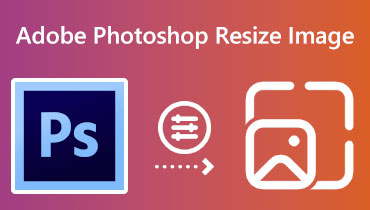Fotor AI Image Generator คืออะไรและจะนำไปใช้ได้อย่างไร
การถือกำเนิดของเทคโนโลยี AI ส่งผลดีต่อชีวิตของผู้คนในทุก ๆ ด้าน นักออกแบบหลายคนรวมถึงผู้สร้างเนื้อหาได้เริ่มทดลองใช้เทคโนโลยี AI เพื่อสร้างรูปภาพและวิดีโอที่สวยงาม และเทคโนโลยีก็มีความซับซ้อนมากขึ้นเรื่อย ๆ โดยทั่วไปแล้ว เราเพียงแค่ต้องให้คำอธิบายข้อความโดยละเอียดและแสดงรายการเอฟเฟกต์ที่เราต้องการบรรลุ จากนั้นเครื่องมือ AI จะแสดงผลลัพธ์ออกมาทันที แม้ว่าจะมีบางส่วนของสไตล์ที่คุณรู้สึกไม่พอใจ คุณก็สามารถปรับเปลี่ยนได้เสมอ Fotor AI Image Generator เป็นเครื่องมือที่ดีที่สุด ในบทความนี้ เราจะวัดประสิทธิภาพของเครื่องมือนี้จากหลาย ๆ แง่มุมและให้รายละเอียดเกี่ยวกับวิธีการใช้งาน ด้วยเครื่องมือนี้ รีวิว Fotor AI Image Generator ในมือคุณไม่ต้องกังวลอีกต่อไปว่าจะสร้างภาพสีสันไม่ได้
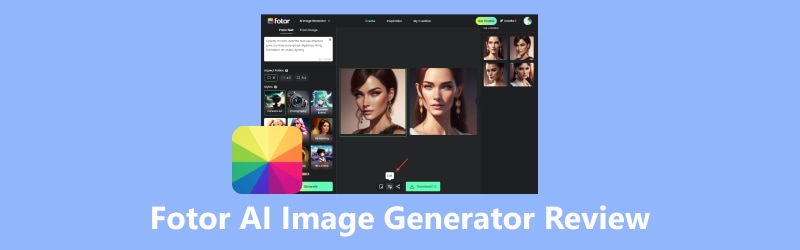
เนื้อหาของหน้า
- ส่วนที่ 1 การแนะนำเบื้องต้นเกี่ยวกับเครื่องสร้างภาพ Fotor AI
- ส่วนที่ 2. รูปแบบที่รองรับของ Fotor AI Image Generator
- ส่วนที่ 3 คุณสมบัติการแก้ไขที่รองรับของ Fotor AI Image Generator
- ส่วนที่ 4 วิธีใช้เครื่องมือสร้างภาพ Fotor AI
- ส่วนที่ 5 ข้อดีและข้อเสียของ Fotor AI Image Generator
- ส่วนที่ 6 ปัญหาทั่วไปที่ผู้ใช้พบใน Fotor AI Image Generator
- ส่วนที่ 7 โบนัส: ลบลายน้ำออกจากภาพที่สร้างโดย Fotor
- ส่วนที่ 8 คำถามที่พบบ่อยเกี่ยวกับรีวิว Fotor AI Image Generator
ส่วนที่ 1 การแนะนำเบื้องต้นเกี่ยวกับเครื่องสร้างภาพ Fotor AI
ก่อนที่เราจะเริ่มใช้ Fotor AI Image Generator อย่างเป็นทางการ เราก็ต้องทำความเข้าใจกันก่อนว่านี่คือเครื่องมือสร้างรูปภาพที่มาพร้อมเทคโนโลยีปัญญาประดิษฐ์ขั้นสูงที่สุดที่มีอยู่ ไม่เพียงแต่สร้างรูปภาพตามคำแนะนำของผู้ใช้เท่านั้น แต่ยังช่วยให้คุณปรับปรุงคุณภาพของรูปภาพได้อีกด้วย ในการใช้งาน คุณเพียงแค่อธิบายรายละเอียดของรูปภาพเป้าหมายในกล่องโต้ตอบบนหน้าแรก แล้วคุณก็จะได้ผลงานที่สวยงาม นอกจากนี้ คุณยังสามารถอัปโหลดรูปภาพของคุณเป็นข้อมูลอ้างอิงได้อีกด้วย นอกจากนั้น คุณยังสามารถสร้างรูปภาพได้หลายภาพพร้อมกันและปรับแต่งขนาดและสัดส่วนของรูปภาพได้ ไม่ต้องกังวลเกี่ยวกับความสม่ำเสมอของสไตล์ เพราะปัจจุบันมีรูปแบบต่างๆ ให้เลือกมากมาย คุณยังสามารถใช้คำแนะนำที่ให้มาโดยตรงสำหรับผลลัพธ์ของคุณได้อีกด้วย
ปัจจุบัน โปรแกรมจะส่งออกรูปภาพในรูปแบบ JPG ตามค่าเริ่มต้น เราสามารถสร้างรูปภาพได้ 8 รูปฟรีก่อนซื้อ หากต้องการใช้งานมากกว่านี้ คุณจะต้องจ่ายเงิน โปรแกรมสร้างรูปภาพ Fotor AI มีแผนการชำระเงิน 2 แบบ คือ การซื้อรายปีและการซื้อรายเดือน โดยแต่ละแผนจะแบ่งออกเป็น 2 เวอร์ชัน เวอร์ชัน Pro ให้เครดิต 100 เครดิต ซึ่งหมายความว่าคุณสามารถสร้างรูปภาพได้ 100 รูปในราคา $8.99 ต่อเดือน ในทางกลับกัน เวอร์ชัน Pro+ ให้เครดิต 300 เครดิตในราคา $19.99 ต่อเดือน
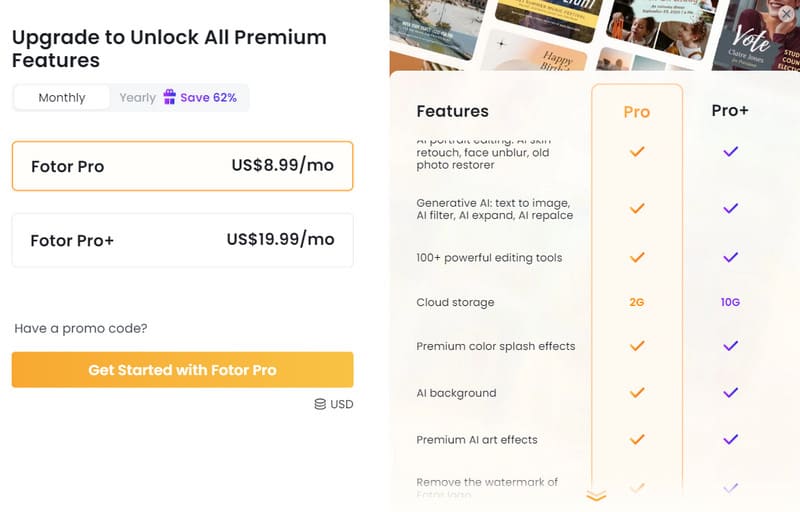
หากคุณเลือกซื้อแบบรายปี ราคาจะถูกกว่าเล็กน้อย คือ $3.99 ต่อเดือนสำหรับเวอร์ชัน Pro และ $7.49 ต่อเดือนสำหรับเวอร์ชัน Pro+
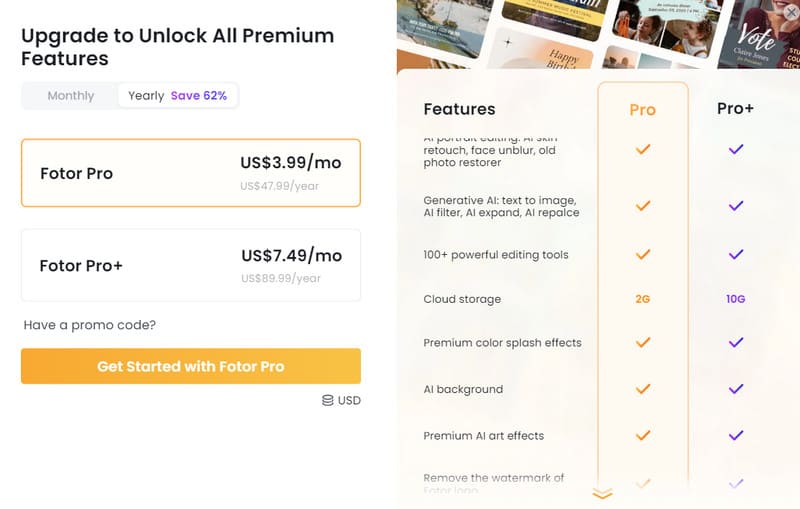
ส่วนที่ 2. รูปแบบที่รองรับของ Fotor AI Image Generator
รูปแบบของภาพมีความสำคัญมากหากคุณต้องการสร้างภาพโดยใช้ AI โปรแกรมสร้างภาพ Fotor AI ทำได้ดีมาก โดยมีตัวเลือกต่างๆ ให้ลองใช้ ในแง่ของแนวทางทั่วไปของรูปแบบโดยรวม โปรแกรมมีตัวเลือกที่ตั้งไว้ล่วงหน้าใน 8 หมวดหมู่กว้างๆ
อะนิเมะ การ์ตูน เกม ศิลปะ การ์ตูน ภาพเหมือน ธีม และวันหยุด เหล่านี้เป็นเพียงรายการกว้างๆ ที่มีลักษณะทั่วไปมากขึ้น มีตัวเลือกรายละเอียดเพิ่มเติมอีก 6 ถึง 10 รายการภายใต้แต่ละรายการ
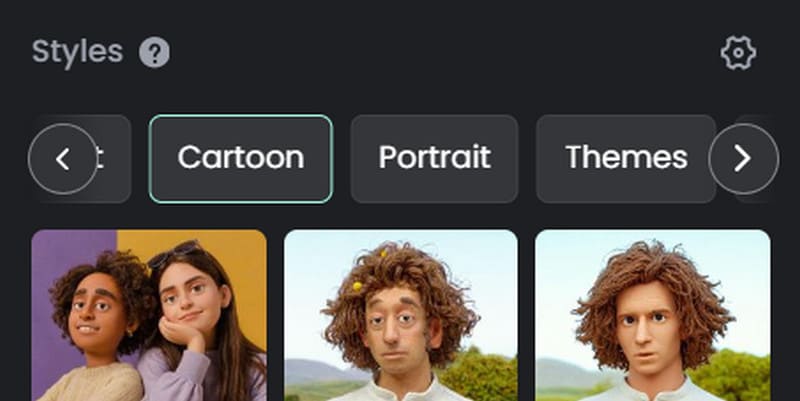
สไตล์เหล่านี้เหมาะกับผู้ใช้ส่วนใหญ่เป็นอย่างดี อีกสิ่งหนึ่งที่ทำให้เราประหลาดใจเล็กน้อยคือความสามารถในการเพิ่มจุดที่ต้องการหลีกเลี่ยง ซึ่งจะป้องกันไม่ให้ภาพผิดไปในทิศทางทั่วไป นอกจากนี้ ความซับซ้อนของหน้าจอยังปรับแต่งได้อีกด้วย
ส่วนที่ 3 คุณสมบัติการแก้ไขที่รองรับของ Fotor AI Image Generator
จะเกิดอะไรขึ้นหากคุณไม่พอใจหลังจากสร้างภาพ ไม่ต้องกังวล Fotor AI Image Generator มีเครื่องมือแก้ไขภาพหลากหลาย
คุณสามารถครอบตัด หมุน ปรับขนาด และดำเนินการอื่น ๆ บนรูปภาพได้ นอกจากนี้คุณยังปรับความสว่าง ความคมชัด และอื่น ๆ ได้อีกด้วย
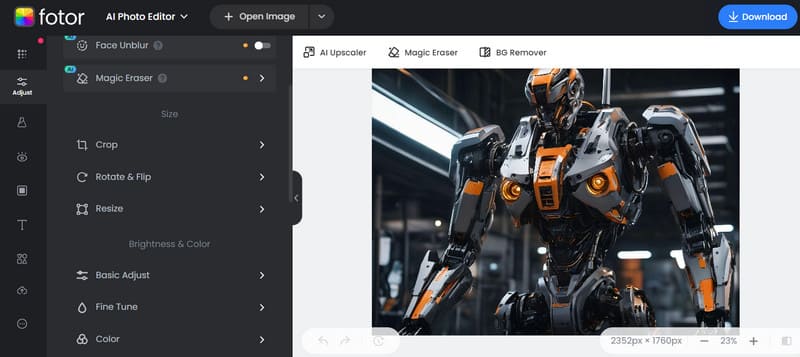
คุณยังสามารถเพิ่มฟิลเตอร์สีสันสดใสให้กับรูปภาพของคุณและเอฟเฟกต์ภาพอื่น ๆ ได้อีกด้วย
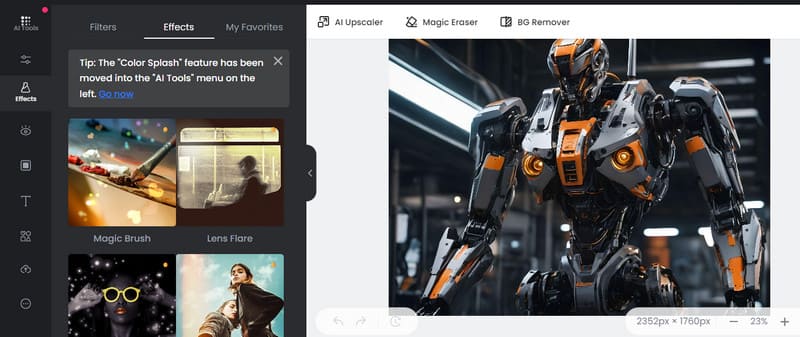
นอกจากการทำงานพื้นฐานเหล่านี้แล้ว คุณยังสามารถเพิ่มกรอบ ข้อความ สติ๊กเกอร์ ฯลฯ ลงในรูปภาพได้ตามต้องการ ซึ่งมีเครื่องมือมากมายที่จะทำให้คุณทึ่งได้
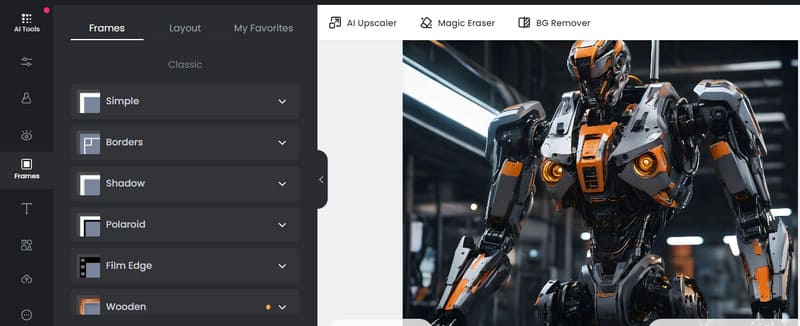
ส่วนที่ 4 วิธีใช้เครื่องมือสร้างภาพ Fotor AI
ต่อไปนี้เป็นขั้นตอนโดยละเอียดในการสร้างรูปภาพด้วย Fotor AI Image Generator
ขั้นตอนที่ 1. เปิด Fotor AI Image Generator ด้วยเบราว์เซอร์ของคุณ
ขั้นตอนที่ 2. พิมพ์คำร้องขอของคุณลงในกล่องโต้ตอบด้านล่าง จากข้อความหรือคุณสามารถอัปโหลดรูปภาพอ้างอิงของคุณได้ที่ จากภาพ.
ขั้นตอนที่ 3. เลือกสไตล์ที่คุณต้องการภายใต้ สไตล์ แท็บ จากนั้นคลิก สร้าง.
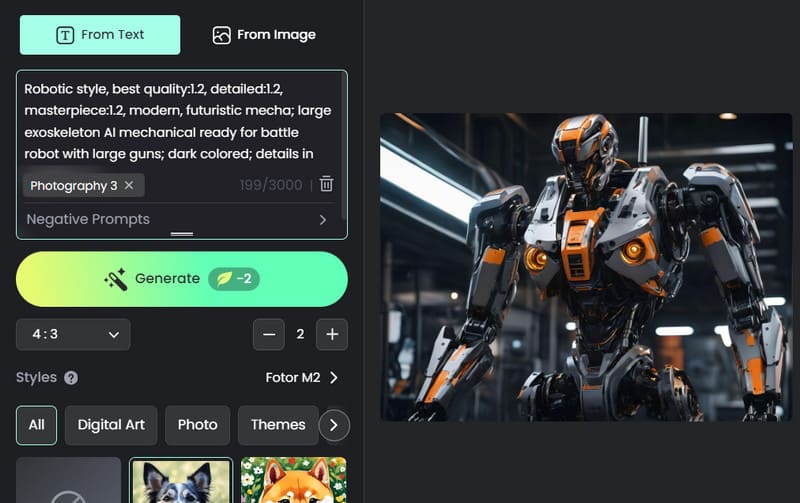
ขั้นตอนที่ 4. หากต้องการแก้ไขรูปภาพที่คุณสร้างขึ้น ให้เลือกเครื่องมือที่คุณต้องการจาก แก้ไข เมนู.
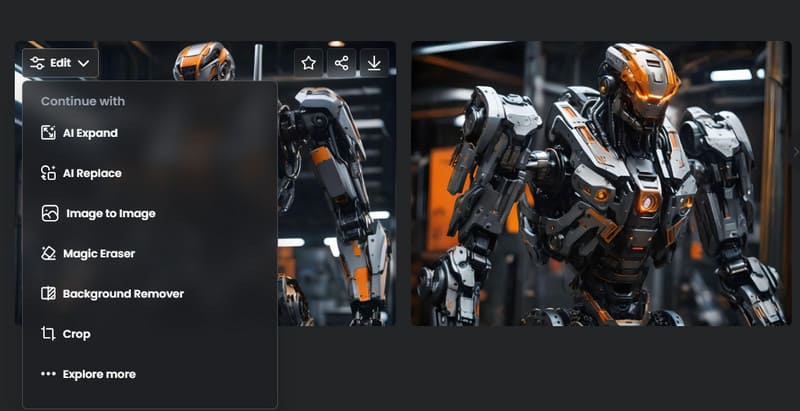
ขั้นตอนที่ 5. สุดท้ายคลิก ดาวน์โหลด เพื่อบันทึกรูปภาพของคุณลงในคอมพิวเตอร์
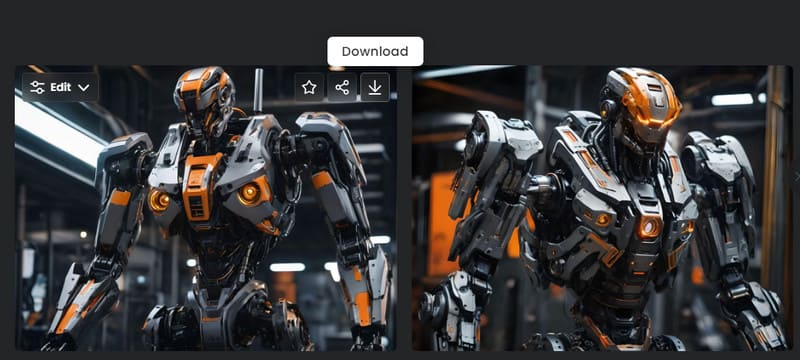
หากใช้เนื้อหาของหุ่นยนต์เป็นตัวอย่าง เราสามารถสร้างภาพได้สองภาพ ภายในไม่กี่วินาที เราก็เห็นผลลัพธ์ ซึ่งแสดงให้เห็นว่าหุ่นยนต์มีประสิทธิภาพมาก ภาพที่สวยงามดึงดูดความสนใจของเราได้เป็นครั้งแรก ไม่ว่าจะในแง่ของความชัดเจนหรือความสมจริง ประสิทธิภาพของหุ่นยนต์ก็ยอดเยี่ยม ยิ่งเราป้อนคำสั่งอย่างละเอียดมากเท่าไร ผลลัพธ์ที่ได้ก็จะตรงตามความต้องการของเรามากขึ้นเท่านั้น
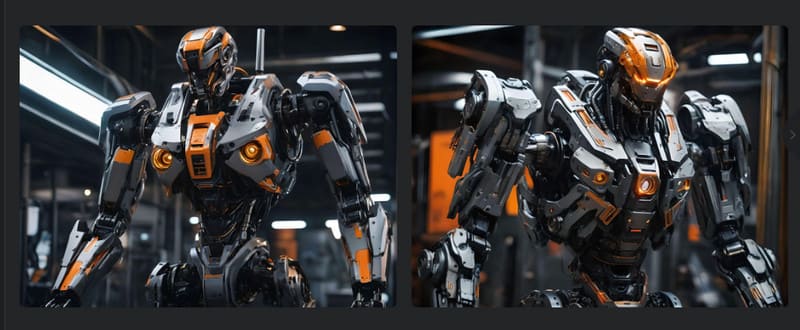
ส่วนที่ 5 ข้อดีและข้อเสียของ Fotor AI Image Generator
ข้อดีของเครื่องสร้างภาพ Fotor AI
นำเสนออินเทอร์เฟซที่เรียบง่ายและใช้งานง่าย
แม้ว่าจะมีฟังก์ชันมากมาย แต่ก็ไม่ได้ยุ่งยากซับซ้อนด้วยฟังก์ชันต่างๆ ไม่ว่าเราจะเคยใช้หรือไม่ก็ตาม เราก็สามารถระบุฟีเจอร์ที่ต้องการได้อย่างรวดเร็ว
ปรับปรุงรูปภาพด้วยเทคโนโลยี AI
อัลกอริทึม AI ที่ใช้สามารถอัตโนมัติ ปรับปรุงภาพใช้ฟิลเตอร์ และสร้างเอฟเฟ็กต์ศิลปะ
ทำงานได้อย่างมีประสิทธิภาพสูง
คุณสมบัติอัตโนมัติช่วยประหยัดเวลาเมื่อเทียบกับกระบวนการแก้ไขด้วยตนเอง เราสามารถรับผลลัพธ์ได้อย่างรวดเร็ว
ข้อเสียของเครื่องสร้างภาพ Fotor AI
คุณสมบัติการแก้ไขบางอย่างต้องชำระเงิน
คุณลักษณะเพิ่มเติมหรือตัวเลือกการแก้ไขขั้นสูงอาจต้องสมัครสมาชิกหรือชำระเงิน
ส่วนที่ 6 ปัญหาทั่วไปที่ผู้ใช้พบใน Fotor AI Image Generator
ไม่มีเครื่องมือหรือโปรแกรมใดที่สมบูรณ์แบบ และการใช้ Fotor AI Image Generator เพื่อสร้างภาพก็เหมือนกัน ต่อไปนี้ เราจะมาพูดถึงปัญหาบางอย่างที่คุณอาจพบเจอในโปรแกรมนี้โดยย่อ
ประสิทธิภาพการทำงานช้า
หากต้องการใช้โปรแกรมเพื่อแสดงผลภาพที่มีโครงสร้างภาพที่ซับซ้อนมากขึ้น โปรแกรมอาจทำงานช้าลงและเกิดความล่าช้าได้ ยิ่งมีองค์ประกอบบนหน้าจอมากขึ้นและภาพที่มีความละเอียดสูงขึ้น การทำงานก็จะยิ่งเกิดขึ้นบ่อยขึ้น
การปรับแต่งที่จำกัด
แม้ว่า Fotor AI Image Generator จะมีเครื่องมือแก้ไขภาพให้เลือกใช้มากกว่า แต่ส่วนใหญ่แล้วเครื่องมือเหล่านี้จะมีพื้นฐานมากกว่า และคุณแทบไม่สามารถควบคุมเครื่องมือเหล่านี้ได้เลย นอกจากนี้ยังขาดคุณสมบัติบางอย่างที่ช่วยให้แก้ไขภาพได้ซับซ้อนเมื่อเทียบกับเครื่องมือเฉพาะทาง เช่น Photoshop
ผลลัพธ์ที่ไม่ชัดเจน
แม้ว่าเทคโนโลยี AI จะพัฒนาก้าวหน้าไปมาก แต่คุณภาพของผลลัพธ์ก็ยังไม่ค่อยสม่ำเสมอเมื่อเทียบกับการใช้งานจริง และบางครั้งอาจไม่ตรงตามความคาดหวังของเรา บางครั้งอาจดูไม่สมเหตุสมผล เช่น การกระจายองค์ประกอบไม่เป็นระเบียบ บางพื้นที่ชัดเจน ในขณะที่บางพื้นที่เบลอ เป็นต้น
ส่วนที่ 7 โบนัส: ลบลายน้ำออกจากภาพที่สร้างโดย Fotor
ปัญหาทั่วไปอย่างหนึ่งที่คุณจะพบคือรูปภาพบางภาพที่มีลายน้ำติดอยู่ ซึ่งสิ่งนี้อาจรบกวนเอฟเฟกต์โดยรวมของรูปภาพได้ อย่างไรก็ตาม ปัญหานี้แก้ไขได้ง่ายมาก คุณเพียงแค่ต้องใช้โปรแกรมลบลายน้ำระดับมืออาชีพ สำหรับปัญหานี้ เราขอแนะนำให้คุณลองใช้โปรแกรมลบลายน้ำระดับมืออาชีพ Vidmore โปรแกรมลบลายน้ำฟรีปลอดภัยอย่างสมบูรณ์และรักษาข้อมูลส่วนตัวของคุณให้ปลอดภัยอย่างแน่นอน นอกจากนี้ คุณไม่จำเป็นต้องกังวลเกี่ยวกับการสูญเสียคุณภาพของภาพหลังจากลบลายน้ำออก ประสิทธิภาพการประมวลผลเป็นอีกสิ่งหนึ่งที่คุณไม่จำเป็นต้องกังวลเลย ทันทีที่คุณอัปโหลดภาพ คุณจะสามารถเห็นผลลัพธ์ที่แก้ไขได้ เป็นเรื่องน่าสังเกตว่านี่เป็นเครื่องมือออนไลน์ และคุณไม่จำเป็นต้องติดตั้งซอฟต์แวร์ใดๆ บนคอมพิวเตอร์ของคุณเพื่อเริ่มต้นใช้งาน
- ลบลายน้ำภาพ ด้วยเทคโนโลยี AI ออนไลน์
• ประมวลผลภาพหลายภาพเป็นชุด
• แก้ไขและส่งออกรูปภาพของคุณด้วยความเร็วสูงมาก
ส่วนที่ 8 คำถามที่พบบ่อยเกี่ยวกับรีวิว Fotor AI Image Generator
Fotor Image Generator ฟรีหรือเปล่า?
Fotor Image Generator มีทั้งเวอร์ชันฟรีและแบบเสียเงิน เวอร์ชันฟรีของ Fotor Image Generator ช่วยให้ผู้ใช้เข้าถึงเครื่องมือแก้ไขพื้นฐานได้ อย่างไรก็ตาม ผู้ใช้มีโอกาสสร้างรูปภาพได้เพียง 8 รูปเท่านั้นโดยไม่มีค่าใช้จ่าย Fotor Pro และ Pro+ เป็นเวอร์ชันพรีเมียมของ Fotor Image Generator ราคาและคุณสมบัติเฉพาะที่รวมอยู่ในแต่ละแผนอาจแตกต่างกัน
เครื่องสร้างภาพ AI ที่แม่นยำที่สุดคืออะไร?
เป็นเรื่องยากที่จะบอกว่าเครื่องมือใดเป็นเครื่องมือสร้างภาพ AI ที่แม่นยำที่สุด ขึ้นอยู่กับงานเฉพาะ คุณภาพของผลลัพธ์ที่ต้องการ และความชอบส่วนบุคคล เครื่องมือสร้างภาพ AI เช่น Fotor และ Deep Dream Generator ถือเป็นตัวเลือกที่ดี
Fotor มีข้อเสียอะไรบ้าง?
ระดับการปรับแต่งอาจมีจำกัด นอกจากนี้ Fotor อาจไม่ใช่ตัวเลือกที่ดีหากคุณต้องการใช้บริการแก้ไขรูปภาพที่เป็นมืออาชีพและครอบคลุมมากขึ้น
สรุป
นี่เป็นการครอบคลุมทุกอย่าง รีวิว Fotor Image Generatorเรามีรายการข้อดี คุณสมบัติหลัก ข้อเสีย ปัญหาทั่วไป และวิธีใช้งานโดยละเอียดใน 7 ด้าน หากคุณกังวลเกี่ยวกับลายน้ำบนผลงานของคุณ คุณสามารถลองใช้ Vidmore Free Watermark Remover ซึ่งสามารถปกป้องผลงานของคุณได้อย่างสมบูรณ์